HP OMEN Notebook - 15-5220nr (ENERGY STAR) User Manual
Browse online or download User Manual for Unknown HP OMEN Notebook - 15-5220nr (ENERGY STAR). HP OMEN Notebook - 15-5299ur Пайдаланушы нұсқаулығы
- Page / 81
- Table of contents
- BOOKMARKS
- Пайдаланушы нұсқаулығы 1
- 1 Қосылғанда жанатын шам 11
- Қосымша HP ресурстары 12
- KKWW Қосымша HP ресурстары 3 13
- 2 Компьютермен танысу 14
- KKWW Оң жақ 5 15
- Артқы көрінісі 16
- KKWW Артқы көрінісі 7 17
- Жоғарғы жағындағы 19
- Түймешік пен үндеткіштер 21
- Пернелер 22
- Әрекет пернелерін пайдалану 23
- Жапсырмалар 24
- 3 Ойын пернетақтасы 25
- Ағымдағы параметрлер 26
- Пайдаланушы профильдері 26
- Жарықтандыру аймақтары 28
- Пернелер тіркесімі Сипаттама 30
- 4 Желіге қосылу 32
- WLAN желісіне қосылу 33
- Веб-камераны пайдалану 37
- Дыбысты пайдалану 37
- Бейнені пайдалану 38
- (тек таңдаулы өнімдерде) 40
- 6 Экранда шарлау 42
- 8 Қуат басқару 47
- Зауытта пломбаланған батарея 50
- Батарея ақпаратын табу 50
- Батарея қуатын үнемдеу 50
- Айнымалы қуатпен жұмыс істеу 52
- Компьютерді өшіру (сөндіру) 53
- Компьютер жұмысын жақсарту 54
- Компьютерді тазалау 56
- Құпиясөздерді пайдалану 59
- Сымсыз желіні қорғау 63
- Setup Utility (BIOS) жаңарту 64
- BIOS жаңартуын жүктеп алу 65
- Windows құралдарын пайдалану 71
- 14 Техникалық сипаттамасы 75
- Жұмыс ортасы 76
- 15 Электростатикалық разряд 77
- 16 Қолжетімділік 78
Summary of Contents
Пайдаланушы нұсқаулығы
Қосымша қауіпсіз кабелін пайдалану ... 5311
1 Қосылғанда жанатын шамБұл компьютер жұмыс істеуді және көңіл көтеруді жақсартуға арналған қуатты құрал болыптабылады. Компьютерді орнату жасалғаннан
Қосымша HP ресурстарыӨнім туралы егжей-тегжейлі деректерді, практикалық нұсқаулық ақпаратын және қосымшамәліметтерді қамтамасыз ететін ресурстарды таб
Ресурстар Мазмұны1. Тапсырмалар тақтасының іздеу жолағындаподдержка (қолдау) сөзін жазып, HP SupportAssistant бағдарламасын таңдаңыз.– немесе –Тапсырм
2 Компьютермен танысуАппараттық және бағдарламалық құрал туралымәліметтерді табуАппараттық құралды табуКомпьютерде орнатылған аппараттық құралдардың т
Оң жақБөлік Сипаттама(1) Жад картасын оқу құрылғысы Ақпарат сақталатын, басқарылатын, ортақ пайдаланылатыннемесе ашылатын қосымша жад карталарын оқи
Артқы көрінісіБөлік Сипаттама(1) Желдеткіш саңылаулары (2) Ішкі бөліктерді салқындату үшін ауа ағынын қамтамасызетеді.ЕСКЕРТПЕ: Компьютер желдеткіші
Бөлік Сипаттама– немесе –Тапсырмалар тақтасындағы сұрау белгісінің белгішесінбасыңыз.2. Компьютерім таңдаңыз, Сипаттамалар қойындысынтаңдап, Пайдалану
ДисплейБөлік Сипаттама(1) WLAN антенналары* Сымсыз жергілікті желілермен (WLAN) байланыста болу үшінсымсыз байланыс сигналдарын жібереді және қабылдай
Жоғарғы жағындағы Сенсорлы тақтаБөлік Сипаттама(1) Сенсорлы тақта аймағы Меңзерді жылжыту немесе экрандағы элементтерді ашуүшін саусақпен орындалаты
© Copyright 2015 HP Development Company,L.P.Bluetooth өз меншік иесінің сауда белгісіболып табылады және оны Hewlett-Packardкомпаниясы лицензия бойынш
ШамдарКЕҢЕС: Пернетақтаның жарығын реттеуге болады. Жарықтандыру аймақтары (18-бет) бөлімінқараңыз.Бөлік Сипаттама(1)Қуат шамы●Қосулы: компьютер қосул
Түймешік пен үндеткіштерБөлік Сипаттама(1)Қуат түймешігі●Компьютер өшірулі болғанда, компьютерді қосу үшінтүймешікті басыңыз.●Компьютер қосулы болғанд
ПернелерКЕҢЕС: Бұл пернелерді HP OMEN басқару құралында реттеуге болады. Жетілдірілген пернетақтапараметрлері (19-бет) бөлімін қараңыз.Бөлік Сипаттама
Әрекет пернелерін пайдалану●Перненің тағайындалған функциясын іске қосу үшін пернені басыңыз.●Әрбір әрекет пернесіндегі белгіше сол перненің функциясы
ЖапсырмаларКомпьютерге жапсырылған жапсырмалар жүйе ақаулықтарын жойғанда немесе компьютер алыпшетелге саяхатқа шыққанда қажет болуы мүмкін.МАҢЫЗДЫ АҚ
3 Ойын пернетақтасыКомпьютермен бірге бірегей жарықтандыру әсерлері бар, пайдаланушы талаптарына сай пернетақтажеткізіледі. Ойын профильдерін жасау, п
Ағымдағы параметрлерHP OMEN басқару құралы пернетақта, жарықтандыру және жетілдірілген параметрлердің ағымдағы,белсенді күйін көрсетеді. Ағымдағы пара
ойын пернелеріПернетақтанының әрқайсысы әртүрлі бес параметрге ие алты ойын пернесі (1) бар. Жеке немесе fn,ctrl, alt немесе shift пернелерімен бірге
Жарықтандыру аймақтарыПернетақтаның бағдарламаланатын жарықтандыру аймағы бар, ол жарығы аз жерде ойнаған кезде,дұрыс пернелерді басу мүмкіндігін бере
Ағымдағы параметрлер немесе өзгертілетін пайдаланушы профилі үшін жарықтандыру аймақтарынреттеу үшін:1.HP OMEN Control белгішесін басыңыз.2. Освещени
Қауіпсіздік туралы ескерту хабарыАБАЙ БОЛЫҢЫЗ! Қызып кетумен байланысты зақымдарды немесе компьютердің қатты қызып кетужағдайын азайту үшін компьютерд
Пернетақтадағы перне тіркесімдеріОйын барысын реттеу қосуға болатын үш пернетақта тіркесімі бар. Пернелер тіркесімі дегеніміз — fn(1) және f, r немесе
Перне тағайындауларын ажыратуWindows, Caps Lock және Windows application пернесін және кез келген әрекет пернесін біреуінажыратуға болады.Пернелерді а
4 Желіге қосылуОсы компьютермен кез келген жерге саяхаттауға болады. Алайда, компьютер мен сымсыз не сымдыжелі байланысын пайдаланып үйде отырып та дү
Амалдық жүйе басқару элементтеріЖелі және ортақ қолдану орталығы қосылымды немесе желіні орнатуға, желіге қосылуға, желіақаулықтарын тексеруге және жө
НР Мобильді кең жолақты модулін пайдалану (тек таңдаулы өнімдерде)HP мобильді кең жолақты компьютеріңізде кең ауқымды мобильді қызметке қолдау көрсеті
Bluetooth сымсыз құрылғыларын пайдалану (тек таңдаулы өнімдерде)Bluetooth құрылғысы әдетте мына электрондық құрылғыларды байланыстыратын физикалық каб
Мәліметтер мен диск жетектерін ортақ пайдалану жәнебағдарламалық құралдарды ашуКомпьютер желінің бір бөлігі болып тұрғанда, тек компьютерде сақтаулы а
5 Көңіл көтеру мүмкіндіктерін пайдалануВеб-камера арқылы байланысу, музыканы тыңдау және басқару, бейнефильмдерді жүктеу және көруамалдарын орындау үш
Микрофонмен біріктірілген құлақаспаптар гарнитура деп аталады. Сымды гарнитураныкомпьютердегі аудио шығыс (құлақаспап) ұясына/аудио кіріс (микрофон) т
Видео құрылғыларын HDMI кабелі арқылы қосу ЕСКЕРТПЕ: HDMI құрылғысын компьютерге жалғау үшін бөлек сатылатын HDMI кабелі қажетболады.Компьютер экранын
iv Қауіпсіздік туралы ескерту хабары KKWW
Дыбыстық ағынды компьютер үндеткіштеріне беру үшін1. Тапсырма тақтасының оң жағында орналасқан хабарландыру аймағындағы Үндеткіштербелгішесін тінтуірд
Miracast-үйлесімді сымсыз дисплейлерді табу және оларға қосылу (тектаңдаулы өнімдерде)Ағымдағы ашық тұрған бағдарламаларды жаппай, Miracast-үйлесімді
6 Экранда шарлауКомпьютер экраны бойынша келесі әдістермен жылжуға болады:●Түрту қимылдарын тікелей компьютер экранында (тек таңдаулы өнімдерде) пайда
Екі саусақ көмегімен қысып масштабтауЕкі саусақ көмегімен қысып масштабтау қимылдары суретті немесе мәтінді кішірейтуге немесеүлкейтуге мүмкіндік бере
Бір саусақпен сырғыту (сенсорлы экранда ғана)Саусақты сырғыту қимылын панорамалау, тізімдер мен беттерді айналдыру үшін немесе нысандыжылжыту үшін пай
7 HP Performance Advisor мүмкіндігінпайдалануHP Performance Advisor пайдалы ақпарат пен құралдарды беру арқылы компьютермен ойнау барысынойңатйландыру
Тапсырмалар тақтасындағы HP OMEN Central Ops белгішесін басып, содан кейін HPPerformance Advisor түймесін басыңыз.2. Компьютер, содан кейін BIOS тар
8 Қуат басқаруБұл компьютер батарея қуатымен немесе сыртқы қуат көзіне қосу арқылы жұмыс істейді. Егеркомпьютер батарея қуатымен жұмыс істейтін болса
Ұйқы күйін қолмен бастау және шығуКелесі жолдардың кез келгені арқылы ұйқы күйін бастауға болады:●Дисплейді жабыңыз.●Пуск (Бастау) түймешігін басып, П
Оянған кезде (ұйқылық режимнен немесе күту күйінен шыққанда)сұралатын құпия сөз қорғанысын орнатуКомпьютер ұйқылық немесе күту күйінен шыққанда, компь
Процессордың конфигурациялық параметрлері (тек таңдаулы өнімдерде)МАҢЫЗДЫ АҚПАРАТ: Таңдаулы өнімдер Intel ® Pentium ® N35xx/N37xx сериялы немесе Celer
Қуатты басқару параметрлеріне, компьютерде ашылған бағдарламаларға, экранның жарықтығына,компьютерге жалғанған сыртқы құрылғыларға және басқа да себеп
●Пайдаланбаған кезде сымсыз құрылғыларды өшіріңіз.●USB портына қосылған сыртқы қатты диск сияқты сыртқы қуат көзіне жалғанбағанпайдаланылмайтын сыртқы
Айнымалы қуатпен жұмыс істеуАйнымалы ток көзіне қосу туралы ақпаратты компьютер қорабының ішіндегі Орнату нұсқауларыпостерінен қараңыз.Компьютер мақұл
●Қуат шамдары жанса, айнымалы ток адаптері дұрыс істеп тұр.●Қуат шамдары өшіп тұрса, айнымалы ток адаптері мен компьютер арасындағы жәнеайнымалы қуат
9 Компьютерге техникалық қызметкөрсетуКомпьютерді оңтайлы күйде сақтау үшін, оған жүйелі түрде техникалық қызмет көрсету маңыздыболып табылады. Бұл та
HP 3D DriveGuard бағдарламасын (тек таңдаулы өнімдерде) пайдалануТөмендегі жағдайлардың біреуі орын алса, HP 3D DriveGuard бағдарламасы дискіні өшіру
Компьютерді тазалауКомпьютерді қауіпсіз түрде тазалау үшін келесі өнімдерді пайдаланыңыз:●Диметил бензил аммоний хлоридінің 0,3 пайыздық тұнбасы (мыса
Сенсорлы тақтаны, пернетақтаны немесе тінтуірді тазалау (тек таңдаулы өнімдерде)АБАЙ БОЛЫҢЫЗ! Ішкі бөлшектерінен ток соғуды болдырмай немесе ішкі бөлі
◦Өзіңіз баратын әр елдің/аймақтың компьютерге қатысты кедендік ережелерін тексеріңіз.◦Компьютерді қолдануды жоспарлайтын әрбір орындағы қуат сымы мен
10 Компьютер мен ақпаратты қорғауКомпьютер қауіпсіздігі ақпараттың құпиялылығы, сенімділігі мен қолжетімділігін қорғау үшін өтемаңызды. Windows амалды
vi Процессордың конфигурациялық параметрлері (тек таңдаулы өнімдерде) KKWW
Windows жүйесінде құпиясөздерді орнатуҚұпиясөз ҚызметПайдаланушы құпиясөзі Windows пайдаланушы есептік жазбасына кіруді қорғайды.Әкімші құпиясөзі Комп
Саусақ ізін оқу құрылғысын пайдалану (тек қана таңдаулыөнімдерде)Ішкі саусақ ізін оқу құрылғылары тек таңдаулы өнімдерде қолжетімді болады.Саусақ ізін
Қалқан бағдарламалық құралын пайдалануЖеліаралық қалқан жүйені немесе желіні рұқсатсыз пайдаланудан қорғау үшін жасалған. Желіаралыққалқан компьютерге
Сымсыз желіні қорғауЖеліні рұқсатсыз кіруден қорғау үшін, WLAN жүйесін орнатқан немесе бар болған WLAN жүйесіне кіргенкезде, әрқашан қауіпсіздік мүмкі
11 Setup Utility (BIOS) утилитасынпайдалануSetup Utility немесе BIOS (Basic Input/Output System) жүйедегі бүкіл кіріс және шығыс құрылғыларының(мысалы
BIOS нұсқасы (ROM деректері және Жүйе BIOS атауларымен белгілі) туралы ақпаратты көрсету үшін,мына бөлімді қараңыз:1. Тапсырмалар тақтасының іздеу жол
идентификаторын жазып алыңыз. Бұл ақпарат жаңарту файлы қатты дискіге жүктелгенненкейін оны табу үшін қажет болуы мүмкін.ә. Таңдауыңызды қатты дискіге
12 HP PC Hardware Diagnostics (UEFI)пайдалануHP PC Hardware Diagnostics – бірыңғай кеңейтілетін ішкі бағдарламалық құрал интерфейсі (UEFI). Бұлқұрал к
HP PC Hardware Diagnostics (UEFI) құралын USBқұрылғысына жүктеуHP PC Hardware Diagnostics (UEFI) құралын USB құрылғысына жүктеуге арналған екі тәсіл б
13 Сақтық көшірме жасау, алдыңғы күйінеқайтару және қалпына келтіруБұл тарауда төмендегі процестер туралы ақпарат беріледі. Тараудағы ақпарат өнімдер
Maзмұны1 Қосылғанда жанатын шам ...
●Егер компьютерде Windows бөлімі немесе Recovery бөлімі болмаса, қалпына келтіру медиасынқолдау қызметінен алуға болады. Осы компьютермен жабдықталған
1. Тапсырмалар тақтасының іздеу жолағында восстановление (қалпына келтіру) сөзін жазып,одан кейін HP Recovery Manager тармағын таңдаңыз.2. Қалпына кел
параметрлерге келтіру опциясын пайдалануға болады. Қосымша ақпаратты HP Recovery Managerарқылы қалпына келтіру (62-бет) бөлімінен қараңыз.●Таңдаулы өн
Содан кейін, амалдық жүйе мен зауытта орнатылған бағдарламалық құралдарды қайтаорнатады.HP Recovery бөлімі (тек таңдаулы өнімдерде) Жүйені қалпына кел
Жүктеу тәртібін өзгерту үшін.МАҢЫЗДЫ АҚПАРАТ: Ажыратылатын пернетақта бар планшет үшін, осы қадамдарды бастамасбұрын пернетақтаны пернетақта бекемдеуі
14 Техникалық сипаттамасыТұтынылатын қуат Егер сіз компьютерді алып, халықаралық саяхат жасауды жоспарласаңыз, осы бөлімде берілген қуаттуралы ақпарат
Жұмыс ортасыФактор Метрикалық өлшемдер жүйесі АҚШ-та пайдаланылатын өлшемдержүйесіТемператураПайдалануға болатын 5 - 35°C 41 - 95°FЖұмыссыз режимде -2
15 Электростатикалық разрядЭлектростатикалық ток соғу — екі зат қатынасқа түскен кезде статикалық электр тогының соғуы,мысалы, кілем үстінде тұрып есі
16 ҚолжетімділікHP мүмкіндіктері шектеулі адамдарды қоса барлығы пайдалана алатын өнімдер мен қызметтердіоқшаулы түрде немесе тиісті көмекші құрылғыла
ИндексАағымдағы параметрлер,пернетақта утилитасы 16ағытпа, қуат 6ажыратымдылығы жоғарықұрылғылар, жалғау 29, 30, 31Айнымалы ток адаптері 6айнымалы ток
НР Мобильді кең жолақты модулін пайдалану (тек таңдаулы өнімдерде) ... 24HP DataPass бағдарламасын (тек таңдаулы өнімдерде)
компьютерді тасымалдау 47корпоративтік WLAN қосылымы23Күтуқосу 38өте төмен батарея деңгейікезінде қосылады 41шығу 38күтімHP 3D DriveGuard 45бағдарлама
сенсорлы экран қимылдарыбір саусақты сырғыту 34сериялық нөмір 14сериялық нөмір, компьютер 14сымсыз байланыс түймесі 22сымсыз байланыс шамы 10, 22сымсы
Қуат көрсеткішін және қуат параметрлерін қолдану ..................... 39Батареяның қуа
















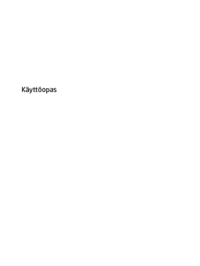

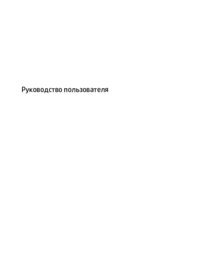
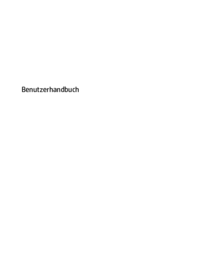
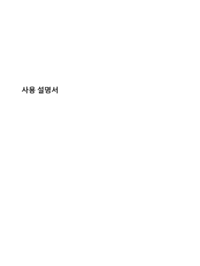
 (90 pages)
(90 pages) (113 pages)
(113 pages)

 (2 pages)
(2 pages) (49 pages)
(49 pages) (25 pages)
(25 pages)
 (60 pages)
(60 pages) (56 pages)
(56 pages) (13 pages)
(13 pages) (160 pages)
(160 pages) (50 pages)
(50 pages) (73 pages)
(73 pages) (25 pages)
(25 pages) (51 pages)
(51 pages)







Comments to this Manuals